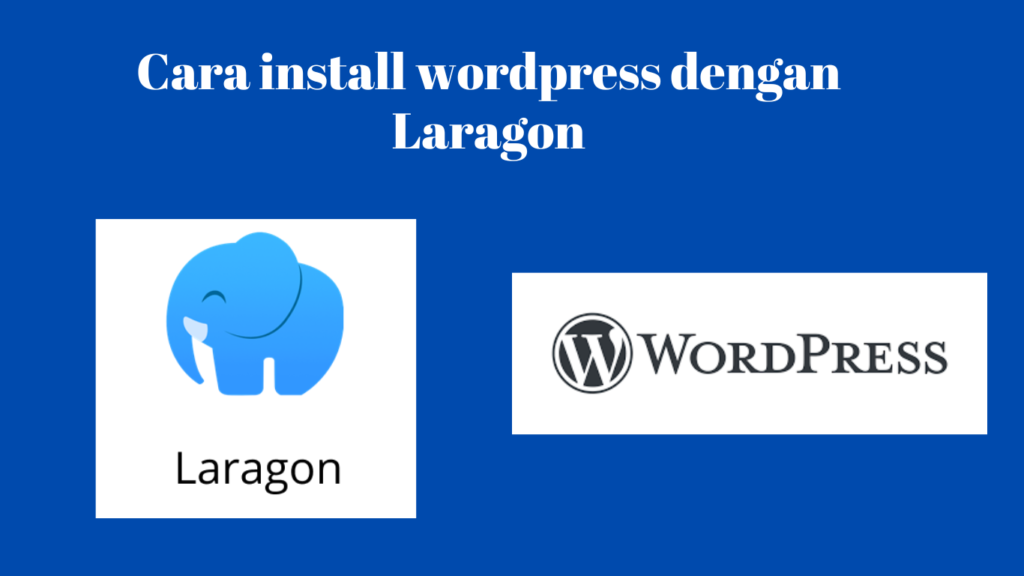Di situs ini, aku bakal memperlihatkan metode menginstal WordPress di Windows dengan laragon. Laragon ialah aplikasi pilihan tidak cuma xampp guna menginstall WordPress di localhost, tidak cukup bisa dipakai guna menginstall wordpress, laragon serta bisa dipakai guna menginstall bermacam rupa script PHP, Node.js, Pyhton, Java dan lain-lain tanpa rumit. Sebelum menginstall wordpress perlu sebaiknya dowload dulu laragon versi full di sini
Cara install WordPress di laragon
Untuk menginstall WordPress di Laragon, berikut adalah langkah-langkah yang perlu dilakukan:
- Setelah Laragon berhasil diinstall, jalankan program tersebut dan klik kanan dan pilih Quick App – > WordPress

2. Pilih “WordPress” dari daftar pilihan, dan beri nama proyek yang Anda inginkan.
3.Klik tombol “Create” untuk memulai proses instalasi.
4. Setelah selesai, klik tombol “Visite site” untuk membuka situs WordPress baru Anda.
5.Setelah masuk ke WordPress silahkan pilih Bahasa dan klik Lanjutkan.
6. Akan muncul halaman pengaturan WordPress. Isi informasi yang diperlukan, seperti nama situs, username, password, dan email.
7. Klik “Install WordPress” untuk menyelesaikan proses instalasi. Seperti gambar dibawah
8. Setelah selesai install, klik LOG IN untuk menuju ke halaman login WordPress. Lanjutkan login menggunakan username /email dan password yang telah di masukkan pada langkah ke enam
9. Setelah Login , anda bakal diarahkan ke Dashboard wordpress yang dapat anda terapkan guna mengatur web/situs anda.
10. untuk melihat tampilan front-end wordpress, anda dapat mengarahkan kursor komputer anda ke sudut kiri atas dashboard seperti gambar dibawah
maka, akan muncul front-endnya seperti dibawah ini :
Setelah selesai, Anda sudah bisa mengelola situs WordPress baru Anda melalui Laragon.